Ak máte dotykové zariadenie a používate digitálne pero, predvolene sa začne kresliť hneď, ako pero zasiahne plátno dokumentu.
Ak chcete po nakreslení požadovaného zobrazenia vypnúť režim kreslenia, stlačte kláves Esc. Táto akcia vás vráti späť do režimu výberu.
Automatické písanie rukou môžete vypnúť na systematickejšej úrovni. Ak chcete, aby pero predvolene fungovalo ako dotykové pero a písanie rukou len v režime Kreslenie na karte Kresliť :
Nastavenie predvoleného pera ako dotykového pera
-
V aplikácii Office vyberte položku Súbor > Možnosti.
Otvorí sa dialógové okno Možnosti.
-
Vyberte kartu Rozšírené . Pod nadpisom Pero vyberte možnosť Použiť pero na predvolenú možnosť výberu obsahu a interakcie s ním .
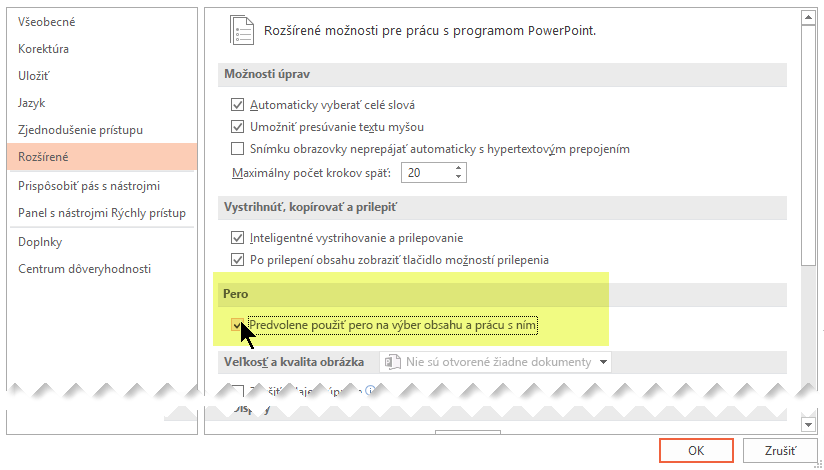
Požiadavky na funkciu písania rukou
|
Vzťahuje sa na: |
Word, Excel, PowerPointaktuálny kanál: verzia 1601 alebo novšiapolročný kanál Enterprise: verzia 1602 alebo novšia , Nájdite svoju verziu balíka Office |
|
Operačný systém: |
Windows 10, verzia 1511 alebo novšia, vyhľadajte svoju verziu Windowsu |
Nastavenie predvoleného pera ako dotykového pera
-
Na domovskej obrazovke zariadenia so systémom iOS otvorte aplikáciu Nastavenia.
-
Posuňte sa v zozname aplikácií v dolnej časti stránky Nastavenia a vyhľadajte Word, Excel alebo PowerPoint a ťuknutím otvorte nastavenia.
-
V nastaveniach aplikácie na pravej strane v dolnej časti Možnosti kreslenia a zapisovanie poznámok prepnite ceruzku Apple Ceruzka vždy kreslí rukou.
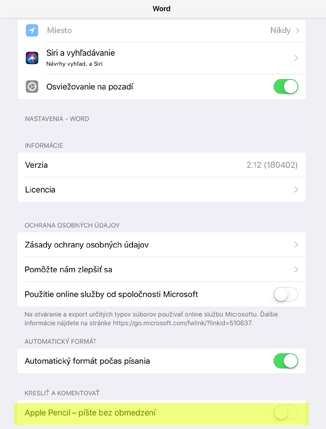
Požiadavky na funkciu písania rukou
|
Vzťahuje sa na: |
Word, Excel, PowerPoint kanály Office Insider a mesačné kanály: verzia 2 |
|
Operačný systém: |
iOS |










